HandBrake 0.9.9 – Um conversor de vídeo fiável
Quem tem um dispositivo móvel, certamente alguma vez já questionou a hipótese de ter um vídeo ripado de DVD com os respectivos capítulos por forma a se obter uma melhor navegação de procura?
Se sim, a solução que procuram é o Handbrake. Fácil, bom, fiável e grátis. Para complementar todas estas suas capacidades temos de realçar o suporte para um vasto leque de formatos e dispositivos.
Antes do que quer que seja, é importante passar para o disco rígido o conteúdo do DVD que se quer ripar, de forma a retirar as protecções CSS e afins, isto porque, o handbrake não faz esta tarefa. Para tal deverão usar o já velhinho DVDDecrypter, o DVD Fab HD Decrypter ou qualquer outro que faça o mesmo efeito. Isso fica ao gosto de cada um.
Tendo o conteúdo do DVD em disco, seja numa pasta com as Vob’s, Ifo’s e Bup’s ou simplesmente uma imagem em formato ISO, vamos lá então abrir o handbrake e meter as mãos à obra.
Neste caso, passei para o disco o conteúdo do DVD dos U2 “Zoo TV Live From Sydney” (original claro está, que aqui no pplware, não aderimos a piratarias, cof cof). Optei, neste caso, por passar para uma pasta completa. Mas poderia fazê-lo em ISO que também dá.
Na opção “browse” escolhemos a pasta em questão, e no caso em concreto escolhemos “folder” e não “file” (escolheriam “file” se tivessem ripado para uma imagem ISO).
Seguidamente, escolhem o título do DVD em “title”. Neste caso, para o concerto, vou escolher o que tiver maior duração, excluindo de parte os extras.
Em “destination” fazemos “browse” e vamos dar o nome que queremos ao nosso ficheiro mp4.
Do vosso lado direito deverá aparecer o menu de presets. Neste caso, como quero ver simplesmente no iPod, vou escolher a opção “iPod Low-Rez” que é o mais indicado. Poderia escolher “iPod High-Rez” mas o tamanho ia ficar maior e sem grandes melhorias visuais, porque lá está, é só para ver no iPod. Se for para ver na televisão através da TV-Out do leitor aí sim, já compensa escolher essa opção.
Em “Output settings” a minha preferência vai para “H.264 iPod” e “AAC”, mas cada um escolhe o que mais gostar.
Picture Settings: deixam tudo em branco excepto o crop que devem meter automático para remoção das partes pretas da imagem e meter o visto em “chapter markers” para ao fazer o encode, o programa colocar no ficheiro final mp4 os desejados capítulos de DVD. Agora, muito importante também, é se a fonte da imagem se trata de imagem em formato 4:3 ou 16:9. Caso seja 4:3 deverão deixar em branco a opção “Anamorphic Par”, se for 16:9 deverão colocar o visto.
De resto, as outras abas, podem e devem ser exploradas por forma a dar o uso que se entender por conveniente, no entanto, no meu caso, deixo estar como está, visto que a qualidade final já fica muito ao meu gosto. Não obstante, podem escolher a opção de encoding em 2 passos, baixar ou aumentar a qualidade de bitrate de som e imagem, escolher as legendas do DVD, entre outras coisas.
Após terem feito este trajecto todo no programa (parece difícil e demoroso, mas não é), basta clicarem em “Encode Vídeo”, aguardar que abra uma janela de linha de comandos (estilo MS-dos) e aguardar que termine o processo. No final, basta abrir o iTunes ou outro programa que gostem, e colocar o vídeo na vossa livraria do iPod.
Ao abrir o vídeo no iPod irão notar que a navegação por capítulos é possível e no caso de concertos ao vivo dá um jeitaço daqueles para procurar esta ou aquela música.
Espero que usem e abusem deste programa, porque a meu ver, vale e muito a pena, e dá certamente cabazada a todos os outros programas do estilo, nomeadamente todos aqueles que se têm de pagar para usar.
Podem ler aqui todas as novidades que a versão 0.9.9 apresenta.
Fontes suportadas:
Qualquer tipo de fonte-tipo DVD: pastas VIDEO_TS, imagem de DVD ou DVD real (encriptado ou desencriptado, contudo outros tipos de protecção que não o CSS não são suportados), e alguns ficheiros .VOB e .TS.
Formto PAL ou NTSC
AC-3, DTS, LPCM ou faixasde audio MPEG
Tipos de saída:
Formato do ficheiro: MP4, MKV, AVI ou OGM
Video: MPEG-4 ou H.264 (1 ou 2 passes ou constante quantizer/rate encoding)
Audio: AAC, MP3, Vorbis ou AC-3 pass-through (suporta a condificação de várias faixas de audio)
![]() Licença: Opensource
Licença: Opensource
![]() Sistemas Operativos: Windows/Linux/Mac
Sistemas Operativos: Windows/Linux/Mac
![]() Download: HandBrake 0.9.9 Windows 32bits [13.08 MB]
Download: HandBrake 0.9.9 Windows 32bits [13.08 MB]
![]() Download: HandBrake 0.9.9 Windows 64bits [13.47 MB]
Download: HandBrake 0.9.9 Windows 64bits [13.47 MB]
![]() Download: HandBrake 0.9.9 Mac [8.63MB]
Download: HandBrake 0.9.9 Mac [8.63MB]
![]() Download: HandBrake 0.9.9 Linux
Download: HandBrake 0.9.9 Linux
![]() Homepage: Handbrake
Homepage: Handbrake
Este artigo tem mais de um ano

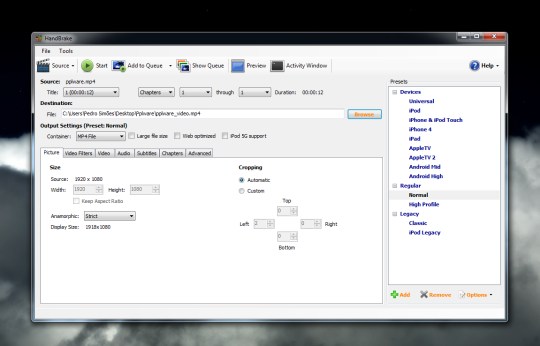
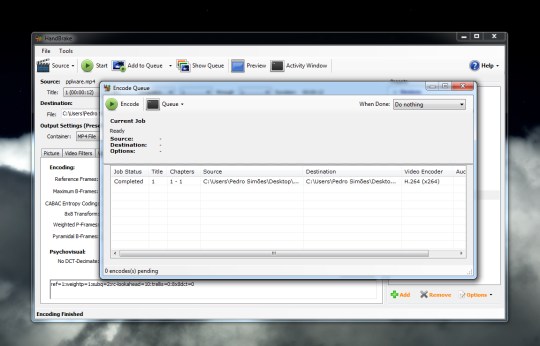






















Dá para usar o GPU no auxílio da codificação/descodificação de vídeo (CUDA/ATI Stream)?
Já agora, o handbrake, tem uma opção muito boa para vídeo entrelaçado, o decomb que é bastante melhor que o desentrelaçar. Não conheço outro software que faça isso.
Pode até ser muito bom tanto em Mac como PC mas com tanta opção (o que é bom, claro) e tanta escolha para aprimorar o vídeo uma pessoa precisa pelo menos, pelo menos, 6 ou 7 anos para explorar bem a fuuuuundo todo o software UFFAAA!! LOLOLOL
já utilizei, é mto bom mesmo, mas ultimamente estou a utilizar o FREEMAKE por ser mais fácil de se operar (ter vários presets) além da capacidade de baixar/converter vídeos do youtube (para diversos formatos, até mp3) e outros vários sites.
Além disso tem um editor básico que permite rotacionar e recortar vídeos.
… pois para Mac é que tá quieto!! GGGRRRRR!!
Estás enganado….
Também existe para MAC
http://handbrake.fr/rotation.php?file=HandBrake-0.9.9-MacOSX.6_GUI_x86_64.dmg
Sim sim, mas estava a falar do FREEMAKE. 🙂
Bom dia
Estou usando e faz cópia maravilhosa. Só não dá para copiar filme com legendas.
Como posso adicionar as legendas?
Abraço
Vitor